惠普星怎么用电脑店重装系统,惠普电脑系统重装方法
发布时间:2023-07-06 14:20:49
每一个电脑用户都可能会面临一个实实在在的问题,那就是硬盘的使用效率随着时间的推移逐渐下降。我们在日常使用电脑的过程中,会产生大量的临时文件和数据碎片,这些会占据硬盘的空间,使得我们需要的文件存取速度变慢。因此,这就引出了一个重要的问题,那就是如何提升硬盘的使用效率。其中一个有效的方法就是进行系统重装,这像是给硬盘做一次深度清洁,清除无用的数据碎片,提升硬盘空间的利用效率。下面,我们就以惠普电脑系统重装方法为例吧!

惠普星怎么用电脑店重装系统
一、制作系统u盘
1、搜索并打开电脑店官网,点击【立即下载】,即可下载u盘启动盘制作工具。
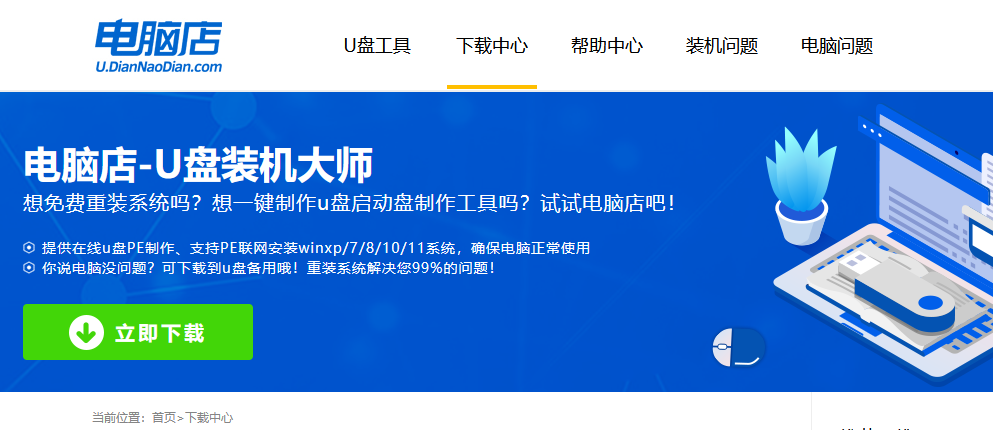
2、插入u盘,打开制作工具。
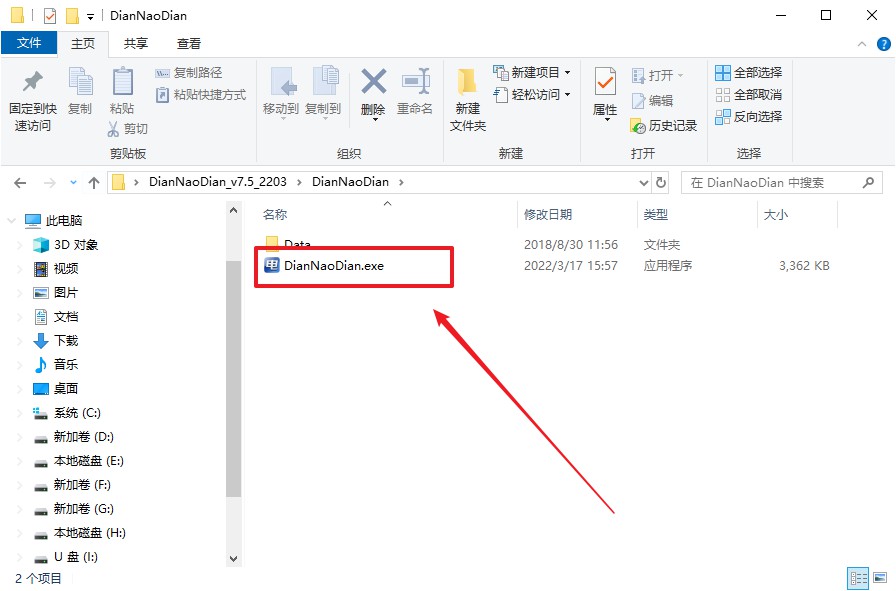
3、默认选项的设置,点击【全新制作】即可。
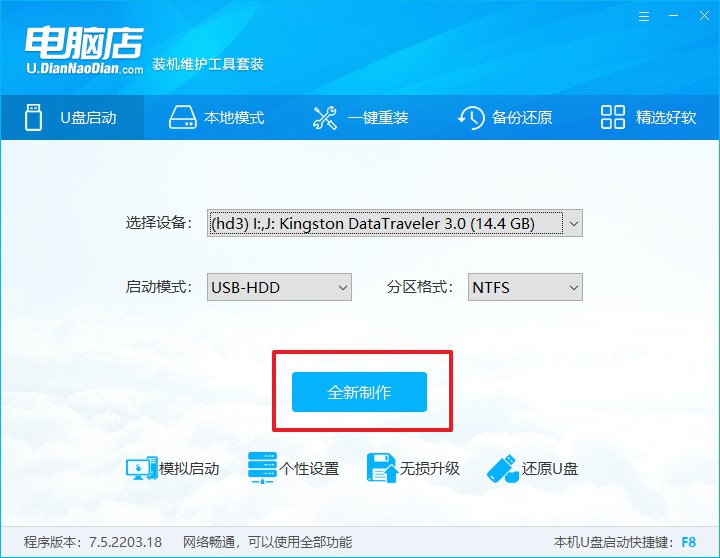
4、等待制作完成即可开始使用。
二、启动系统u盘
1、制作好u盘启动盘后,我们就需要设置u盘启动了,首先查询u盘启动快捷键。
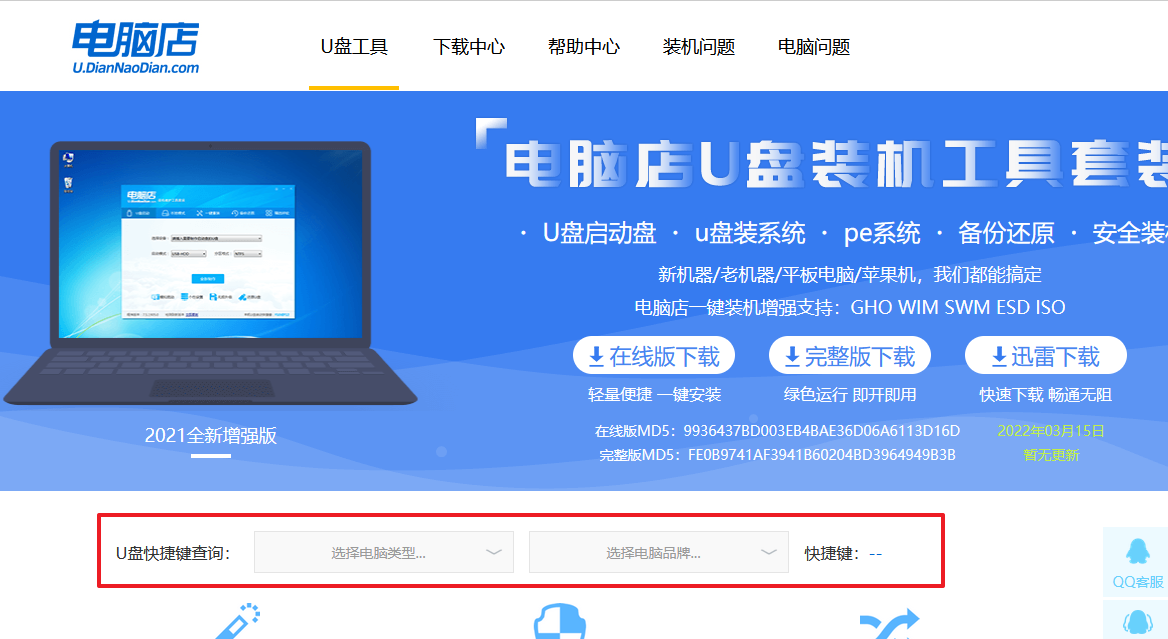
2、插入u盘,重启并按下u盘启动快捷键,选中u盘选项后回车。
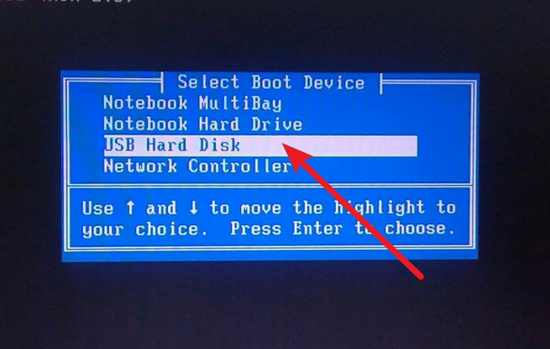
3、紧接着我们就进入到电脑店winpe主菜单,选择【1】选项后回车。
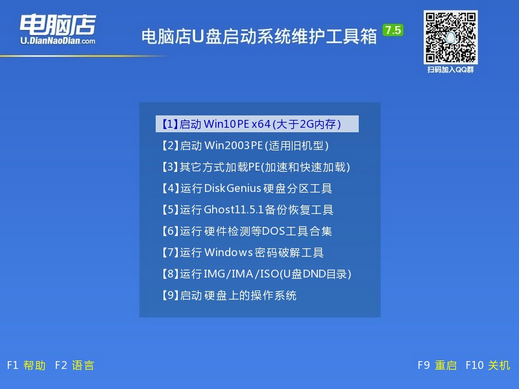
三、进入电脑店winpe
到这里我们就进入winpe的桌面了,打开电脑店一键装机软件,我们即可进行重装系统的操作。具体教程可见:电脑店u盘装系统教程。
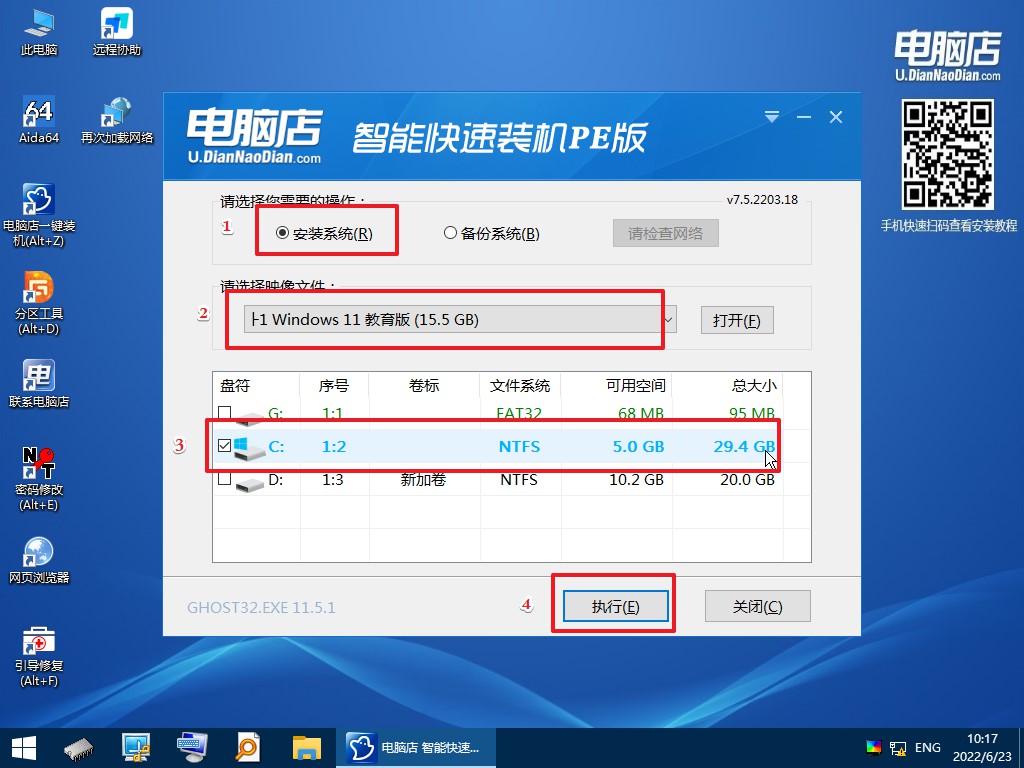
最后,等待重装完成就可以进入系统啦!

惠普电脑系统重装方法就跟大家分享到这里了。总的来说,系统重装是一个对硬盘进行彻底清理和优化的过程,可以帮助我们提高硬盘的使用效率,释放更多的空间,同时也有助于提高电脑的运行效率。但是需要注意的是,在进行系统重装之前,一定要进行数据备份,以免重要的个人文件在过程中丢失。
责任编辑:电脑店

